Maya渲染教程:打造浩瀚宇宙背景(3)
来源:互联网 作者:未知 发布时间:2011-07-20 13:28:50 网友评论 0 条

图7-70 设置凹凸材质
步骤 10
在Hypershade对话框单击Lambert2材质球,单击Show Up and Downstream Connections按钮,在Work Area窗格内出现材质节点的连接图,然后在RemapRampl节点上单击鼠标中键并拖动到到bump3d1上,建立材质节点连接。这样就不需要重复设置纹理了,如图7-71所示。

图7-71 建立材质节点连接
步骤 11
在Hypershade对话框激活Lambert2材质球,选择对话框中的Edit→Duplicate→Shading Network命令对Lambert2材质进行复制生成材质Lambert3,重复该命令再次进行复制,生成材质Lambert4,如图7-72所示。然后分别调整Solid Fractal纹理为不同的颜色,并分别赋予另外两个星球。
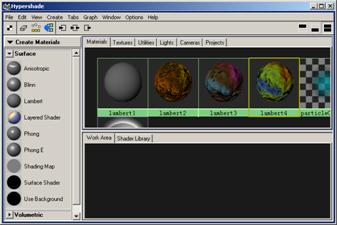
图7-72 复制材质
步骤 12
在主菜单中选择Window→Rendering Editors→Render Globals命令打开Render Globals对话框。在Resolution卷展栏设置Width为640、Height为480。打开Anti-aliasing Quality卷展栏,设置Presets为Production Quality,设置Edge Anti- aliasing为Highest Quality。激活透视图在状态栏单击Render the current frame按钮进行渲染,效果如图7-73所示。然后在Render View窗口中选择File→Save Image命令,在Save对话框中输入文件名为beijing,保存文件格式为JPEG,单击Save按钮保存渲染结果。
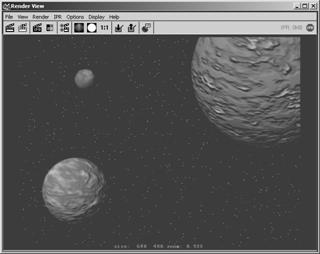
图7-73 Render View窗口
步骤 13
选择File→Save Scene命令对当前场景进行保存,设置保存文件名为beijing。完成制作,如果您在过程中有不懂的地方请您登陆飞特网 世纪论坛MAYA交流区发布您的问题,我们会在第一时间给您解决。
- 2010-08-25
- 2010-08-25
- 2010-05-10
- 2010-08-25
- 2010-05-09
- 2010-05-09
- 2010-08-25
- 2010-08-17
- 2010-08-25
- 2010-08-25
- 2010-05-09
- 2010-08-17
- 2010-05-10
- 2010-08-25
- 2010-08-25
关于我们 | 联系方式 | 广告服务 | 免责条款 | 内容合作 | 图书投稿 | 招聘职位 | About CG Time
Copyright © 2008 CGTime.org Inc. All Rights Reserved. CG时代 版权所有